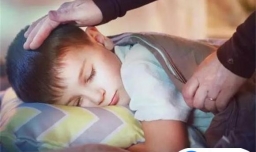怎么将PPT中的白底图片,白色部分变透明?
0次浏览 | 2022-10-25 16:35:05 更新
来源 :互联网
最佳回答
本文由作者推荐
简要回答
我们制作PPT时,经常需要插入各种图片素材。不过有时候我们在纯色背景下,插入一些白底图片,会显得很不协调,那么怎么设置才能解决这个问题呢?下面我来讲一讲。

详细内容
- 01
首先,我们打开一个纯色背景的PPT文档,然后插入图片来演示,如图所示,插入图片之后,感觉不大协调,我们需要把白底图片的白底修改成透明色。
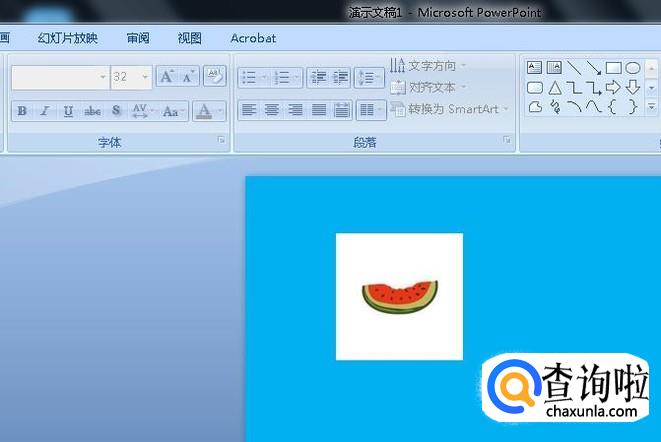
- 02
点击一下,选中图片,然后点击菜单栏“格式”标签。
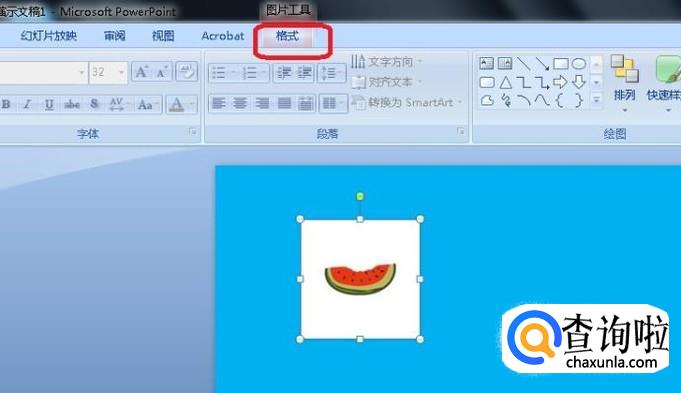
- 03
点击功能区的“重新着色”,会弹出扩展项,我们看到底部有一个“设置透明色”按钮,我们点击一下。
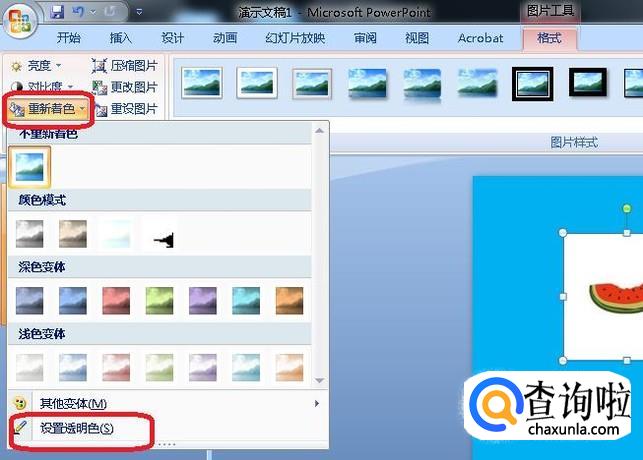
- 04
此时,光标变成一个笔的形状,我们把光标移到图片的白色背景处,点击一下,就把白底图片的白色部分变成透明色了,效果如下图所示。
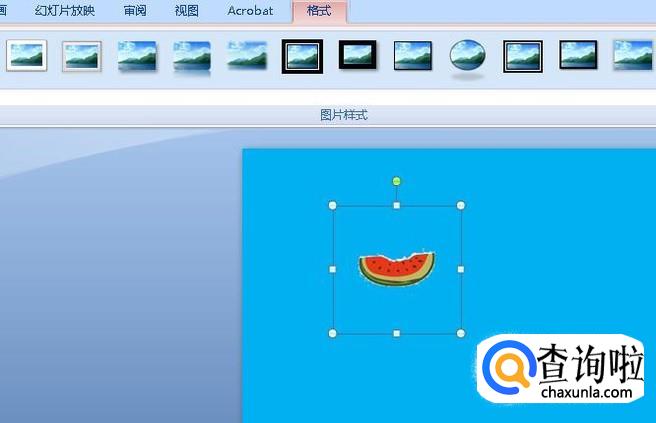
广告位
点击排行
- 2 排行
- 3 排行
- 4 排行
- 5 排行
- 6
“爱哭鬼”和“忍着不哭”的娃 18年后3个差距明显 家长要重视
排行 - 7
孩子放学后 先玩还是先写作业 顺序不对 影响专注力和学习效率
排行 - 8 排行
- 9 排行
- 10
宝宝出生时“几斤几两”,暗示智商的高低?医生:最佳标准在这里
排行
热点追踪
广告位